Se você acabou de se juntou ao maravilhoso mundo do Kindle propriedade, ou é um veterano do clube para ensinar seu cachorro velho novos truques, temos usado o suficiente para ter um monte de dicas e truques úteis que você pode não saber sobre.Os eReaders do Amazon Kindle são dispositivos fantásticos para os fãs de livros, pois permitem transportar e acessar bibliotecas inteiras em um dispositivo fino, mas há muito mais que você pode fazer com eles para melhorar a capacidade de leitura.
é por isso que elaboramos esta lista de dicas e truques úteis do Kindle, para que você possa realmente apreciar o seu Amazon eReader. Existem quinze recursos completos e meio, e espero que abaixo tenhamos pelo menos uma entrada que o ajude com seu Kindle.Novos dispositivos estão sempre saindo, com a família Kindle Paperwhite as novas adições para 2021, e essas dicas e truques funcionarão se você tem um modelo mais antigo ou a marca mais nova.
altere a cor e o tamanho da fonte e da página
existem algumas maneiras de alterar a aparência da sua página do Kindle e, dependendo de suas preferências, você pode ajustá-las para tornar a leitura o mais confortável possível.
em primeiro lugar, existe um modo escuro como a maioria dos dispositivos eletrônicos, o que torna o fundo escuro e o texto claro. Alterne isso pressionando ‘ Configurações ‘no menu principal e, em seguida,’ Modo escuro ‘ na parte superior. É fácil de usar, por isso não há mal em fazê-lo para ver como ele se parece.
há cargas mais opções, no entanto. Entre em um livro, toque na tela na parte superior e pressione o logotipo de texto ‘Aa’. Aqui você pode pular entre diferentes temas que afetam a fonte, o tamanho e a ousadia da fonte e salvar predefinições, se preferir, e alterar o kerning ou espaçamento de palavras e linhas. Você pode realmente personalizar as palavras para o conteúdo do seu coração.
quer uma maneira fácil de alterar o tamanho da fonte? Use dois dedos e aperte-os na tela, para abrir rapidamente o controle deslizante Tamanho da fonte para ajustá-los enquanto estiver lendo.
além disso, dependendo do seu Kindle, você pode pressionar ‘Configurações’ na parte superior para encontrar uma maneira de ajustar o brilho e o calor da própria página. O calor basicamente dá a uma página um tom crocante mais vermelho, como se você estivesse lendo em um livro mais antigo.

Inscreva-se em um serviço de assinatura
os leitores de livros ávidos podem economizar dinheiro inscrevendo-se na leitura de serviços de assinatura em vez de comprar novos livros individualmente.
se você é um assinante do Amazon Prime, já está em um deles – o Prime Reading permite que você baixe de um catálogo selecionado de textos e pode ter 10 no Kindle de uma só vez. Você pode ler nosso artigo completo do serviço aqui.
o grande serviço é o Kindle Unlimited, que não vem com o Prime, então você terá que comprá-lo sozinho. Por $9.99 / £7.99 / AU$ 13.99 por mês você pode obter acesso ilimitado a mais de um milhão de livros, bem como audiolivros, revistas e quadrinhos. Para leitores prolíficos, você provavelmente economizará um pouco de dinheiro usando ilimitado em vez de comprar livros.
existem mais serviços. A comixologia é grande, sobre a qual você pode ler aqui, e permite baixar muitos quadrinhos em seu Kindle. Se você tem um ereader com funcionalidade de áudio Bluetooth, o Audible também é uma ótima opção, pois funciona com Kindles, e vamos explorar isso com mais detalhes mais adiante nesta lista.
defina uma senha do Kindle
se você está preocupado com a segurança, pode querer definir uma senha para o seu Kindle, para impedir que as pessoas leiam seus livros ou outros arquivos armazenados no dispositivo.
fazer isso é fácil. No Menu Principal do Kindle, pressione ‘Configurações’ na parte superior, depois’ Todas as configurações’, depois’ Opções do dispositivo ‘e depois’ senha do dispositivo.
Agora você pode definir um código numérico para proteger o Kindle, e enquanto isso vai fazer saltar para uma história ou poema um pouco mais difícil, isso significa que outras pessoas não podem fazê-lo mesmo se o seu Kindle é roubado.
Obter as definições de palavras

Se você está lendo um livro e a língua começa a confundir – talvez você ainda não viu uma palavra antes, ou o texto é de outro dialeto ou período de tempo – você não tem que apenas gloss sobre a palavra. Seu Kindle tem um dicionário embutido.
basta pressionar e segurar uma palavra com a qual você não está familiarizado, e o dicionário aparecerá dizendo vários significados de uma palavra. Ele até dirá aos regionais, dependendo de onde seu texto está definido ou quem o escreveu.
a melhor parte é que este dicionário não usa a internet, então você pode até pesquisar palavras e significados quando estiver offline.
Defina um protetor de tela legal
o protetor de tela Kindle padrão, que aparece quando o dispositivo não está em uso, está bem. Mas você pode realmente mudá-lo, para a capa de qualquer livro que você está lendo.
para fazer isso, na página inicial do dispositivo, pressione ‘Configurações’, depois ‘Todas as configurações’e’ opções do dispositivo’. Agora alterne ‘exibir Capa’ para ligá-lo. Calma!
agora, quando você começar a ler um novo livro, O protetor de tela mudará para combiná-lo também.
Mantenha a bateria durando mais
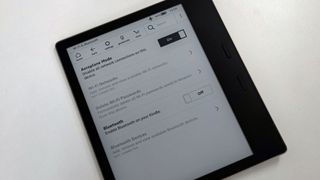
Desperta geralmente têm muito bom a vida útil da bateria, com duração de semanas ou meses entre taxas, dependendo da frequência com que você gostaria de ler. Mas existem maneiras de estendê-lo ainda mais se você quiser garantir que ele terá carga quando precisar.
em primeiro lugar, é melhor desligar o Wi-Fi quando você não o estiver usando e, se tiver um modelo Kindle conectado a dados, desligue-o também. Esta é a melhor coisa que você pode fazer para melhorar a vida útil da bateria (bem, além de não usar o Kindle!). No Menu Principal do Kindle, pressione ‘Configurações’ e ‘todas as configurações’ e ‘Wi-Fi & Bluetooth’, o que permitirá que você altere essas configurações. “Modo Avião” também valerá a pena ligar.
outras maneiras de economizar bateria seriam alterar as configurações da tela – pressione ‘Configurações’ novamente e diminua o brilho e o calor (se o Kindle tiver o último) para economizar um pouco de suco. Desligar o brilho automático em modelos com esse recurso também ajudará (supondo que você defina o brilho baixo também).
Ah, e como acontece com todos os eletrônicos, tente evitar manter o Kindle conectado quando ele já estiver totalmente carregado – isso impedirá a degradação do power pack com o tempo.
Navegar na internet
Você pode não saber disso, mas os dispositivos Kindle têm navegadores de internet construídos para eles – com certeza, não vai ser tão fácil de usar como o seu telefone, tablet ou computador, mas ele existe.
para encontrá-lo, no menu do seu Kindle, pressione os três pontos verticais no canto superior direito para abrir a lista de opções e selecione ‘navegador Experimental’. Você precisará estar conectado à internet para que isso funcione.
A Palavra ‘experimental’ está ganhando muito peso lá, e o navegador não é ótimo para lidar com muita formatação da web – as imagens geralmente não funcionam, por exemplo, fazendo com que a página inicial do TechRadar pareça horrível. Mas se você precisar pesquisar algo rapidamente, é uma boa opção.
Limpar a sua biblioteca com coleções
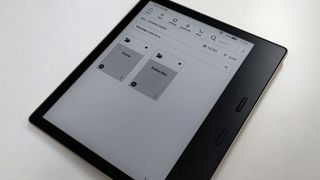
se você é como nós, sua biblioteca Kindle pode facilmente ficar cheia de livros que você baixou (incluindo muitos que você provavelmente nunca lerá). Você não precisa ter uma página de biblioteca tão confusa.
usando coleções, você pode agrupar seleções de livros, para que uma coleção ocupe apenas um espaço na biblioteca. Para usá-los, pressione os três pontos verticais no menu Kindle, selecione ‘Criar nova coleção’ na parte inferior, dê um nome à coleção e escolha textos que estão no Kindle para emparelhá-los todos.
ao criar coleções temáticas, como reunir todas as obras de uma determinada série ou por um determinado autor, você pode facilmente reduzir a quantidade de desordem nas páginas da biblioteca, tornando muito mais fácil encontrar o que você está procurando.
9. Transforme seu Kindle em um amistoso dispositivo
Se você quiser que o seu filho para ser capaz de ler um livro através do seu Kindle, mas não quero pisar em algo mais adulto foco de sua própria biblioteca, você pode usar o Amazon Crianças de função, acessível pressionando o três-vertical-dot botão de opções a partir do menu e, em seguida, clicando em ‘Amazônia Crianças.
esta função permite criar um perfil específico para a criança e compartilhar os livros de sua própria coleção que você deseja que eles leiam. Você pode até definir metas para o quanto eles precisam ler, verificar seu progresso, impedi-los de acessar o navegador da internet acima mencionado e recompensá-los com emblemas digitais por seu trabalho.
se você quiser, você pode pagar pelo Amazon Kids Plus por uma taxa nominal, que faz o mesmo que o acima, mas também permite que as crianças acessem uma coleção com curadoria de livros apropriados, dependendo da idade. Este serviço funciona em todos os Kindles, não apenas na edição Kindle Kids, embora aconselhemos cautela antes de entregar um Kindle Oasis caro a uma criança pequena.
Deixar notas, destaques e marcadores durante a leitura
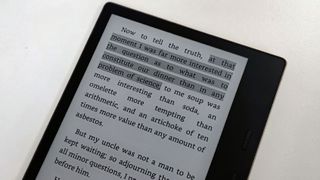
Se você está lendo algo que você achou particularmente profunda, ou que você deseja memorizar, você pode deixar uma variedade de marcadores para ajudar você a encontrá-lo novamente em uma pitada.
primeiro, e mais básico, é o marcador, que permite lembrar a posição de uma página inteira. Para fazer um marcador, quando estiver em um livro, pressione na parte superior da tela, para que o cabeçalho e o rodapé do Kindle apareçam. Agora, ao lado de ‘ir para’, haverá um pequeno ícone de Marcador à direita da tela – pressione isso para definir um marcador. Você pode pressionar neste canto quando o menu não estiver pronto, para encontrar uma lista dos favoritos que você deixou.
segundo é um destaque, que você pode usar para identificar citações que você gosta. Para deixar um deles, Pressione e segure uma palavra e, quando estiver destacada, desenhe o marcador inicial ou final para abranger toda a citação. Selecione ‘destaque’, que é uma das opções que aparece, e o texto escurecerá um pouco para mostrar que é uma seção destacada.
finalmente, você pode deixar uma nota em uma cotação. Para fazer isso, siga as etapas acima, mas pressione ‘nota’ em vez de ‘destaque’ e digite o que você pensa do trecho. Você pode navegar pelas notas pressionando na parte superior do livro para abrir o rodapé do Kindle, selecionando ‘ir para’, pressionando ‘notas’ na parte superior e navegando nesta lista.
se você quiser ver uma visão geral útil de todos os trechos que você observou ou destacou, o site Kindle baseado em navegador tem uma ferramenta de Notebook útil que a lista de uma maneira fácil de entender.
baixar PDFs ou outros documentos para o seu Kindle
o melhor truque Kindle escondido é o fato de que você não está bloqueado para Kindle ebooks no dispositivo – você pode enviar seus próprios PDFs, documentos do word e muito mais para o ereader, para ler em seu lazer.
escrevemos um guia detalhado sobre como enviar um PDF para o seu dispositivo Amazon Kindle, pois anotar cada etapa dobraria a duração deste artigo. É um pouco complicado, mas realmente vale a pena dominar.
Com esta ferramenta, você pode enviar documentos de trabalho para o seu Kindle, obter e-books gratuitos de seus amigos ou de fontes como o Projeto Gutenberg, e sua escola ou universidade de leitura para o seu dispositivo (que joga muito bem com os mencionados Notas e Destaques funções).
12. Ouvir livros de áudio

Se, por qualquer motivo, você possui um ereader Kindle, mas não gostam de ler, você pode realmente usar o audiobook Audível serviço através do seu Kindle. Apenas esteja avisado, você precisará de alguns fones de Ouvido Bluetooth para se conectar ao ereader para realmente ouvi-los.
no menu Kindle, pressione o menu de opções de três pontos verticais e selecione Audible Store. A Audible é uma empresa de propriedade da Amazon, daí a estreita colaboração. A partir daqui, você pode ler uma longa lista de audiolivros (muitos dos quais também têm versões do Kindle).
se você tiver uma assinatura Audible separada, poderá usá-la para obter audiolivros gratuitamente ou reduzidos também.
13. Leia resenhas de livros ou registre suas leituras
outro serviço relacionado a livros que a Amazon possui é o Goodreads, um site onde você registra livros que lê, revê-los e lê comentários de outros fãs. E, claro, o serviço está disponível no Kindle eReaders – bem, partes dele.
no menu Kindle, basta pressionar ‘Goodreads’ na parte superior-não poderia ser mais fácil. Isso o levará ao serviço e, depois de fazer login (ou criar uma conta), você poderá usar o Serviço social em grande parte como faria no desktop.Isso inclui ver o que seus amigos leram recentemente, recomendar livros para as pessoas e adicionar coisas à sua lista de desejos. Algumas funções estão faltando – ou seja, você não pode escrever comentários, embora você possa registrar e avaliar livros.
Baixar livros para o Kindle sem usá-lo
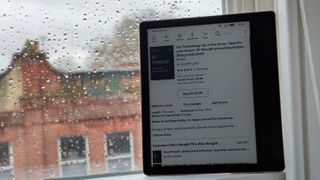
Kindles não são os snappiest dispositivos no mundo, mas você realmente não tem que percorrer o dispositivo biblioteca para comprar ou fazer download de livros. Você pode fazer tudo através do seu computador.Escrevemos um guia completo sobre como comprar, baixar e emprestar livros Kindle através da Amazon web store, e isso permitirá que você escolha facilmente quais livros comprar em seu computador antes de enviá-los para o seu Kindle. Achamos esta a maneira mais fácil de comprar livros Kindle, e esperamos que você também.
Leia seus eBooks Kindle, sem usar o ereader
às vezes você vai encontrar – se sem o seu Kindle-talvez você não conseguiu encaixá-lo em sua mala antes de um feriado, ou esqueceu de carregá-lo antes de uma viagem. Felizmente, você não precisa esquecer a leitura até voltar, pois existem outras maneiras de acessar seus livros.
existe uma plataforma online Kindle reader que permite ler livros atribuídos à sua conta, mesmo aqueles que não são realmente baixados no seu dispositivo. Há também um aplicativo Android e iOS que fazem a mesma coisa, para que você possa ler no seu telefone.
usando estes, você será capaz de manter o seu hábito de leitura enquanto não tocar fisicamente o seu Kindle.
e finalmente… carregue seu Kindle sem fio
estamos listando este ponto final como uma meia ponta em vez de uma completa, já que apenas um Kindle pode fazê-lo atualmente. Esperançosamente, mais Kindles oferecerão essa funcionalidade no futuro.
se você tem o Kindle Paperwhite Signature Edition, lançado em 2021, você pode realmente carregar seu dispositivo sem usar cabos. Isso significa que não há mais falhas em tentar descobrir qual plugue você precisa.
você precisa de um tapete de carregamento sem fio, almofada ou suporte, mas você pode ter um destes para o seu smartphone, smartwatch ou fones de ouvido já. Se você fizer isso, basta colocar o Kindle no carregador e vê-lo ligar.
se você não tem um dock, a Amazon vende um bastante barato que se encaixa no Kindle Paperwhite Signature Edition.
- estes são os melhores Kindles dinheiro pode comprar